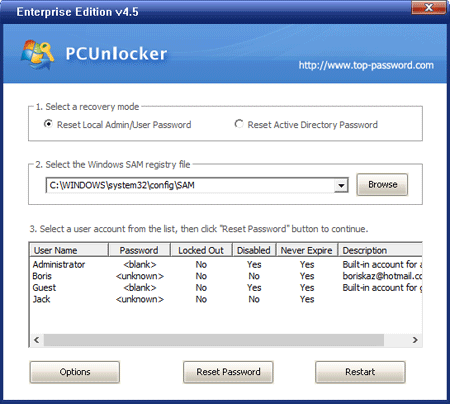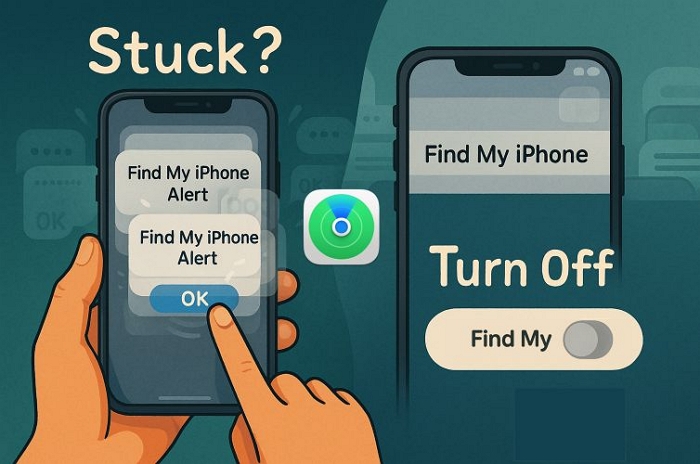如何同步從iPhone到Mac的聯繫人
同步iPhone觸點是用戶只需要一次的事情即可。多虧了iCloud,Apple將用戶的聯繫人和設備之間同步的其他數據保持。
這意味著,在更改iPad或Mac上的聯繫人時,這些更改也將轉移到iPhone。第一次同步時,用戶也可以通過網絡訪問聯繫人,即使沒有iPhone或Mac與他們一起使用。
下面,如何安全地同步Apple設備上的聯繫人。
您知道如何同步從iPhone到Mac的聯繫人嗎?
- 首先備份您的聯繫人!
- 如何與iCloud同步iPhone聯繫
- 激活Mac上的iCloud聯繫人
- 接下來,“清理”您的聯繫人!
- 出口聯繫以保持安全
首先備份您的聯繫人!
iOS聯繫人沒有簡單的備份選項。相反,您需要備份整個設備。如果下一步發生任何事情,您可以將此備份還原到設備,而不會丟失任何重要數據。
請在iTunes中進行備份,如下:
1。在Mac或Windows PC上啟動iTunes,然後連接iPhone。
2。出現設備圖標,然後在概括選項卡,,,,點擊現在備份。
3。備份已完成。

您還可以將設備的iCloud備份存儲在雲上。有關如何備份iPhone並恢復所有備份的更多信息,請參閱文章:如何備份iPhone或iPad上的數據?
如何與iCloud同步iPhone聯繫
iCloud是Apple雲平台上的存儲和同步服務。用戶有許多使用iCloud內存的選項,例如文件存儲,設備搜索和數據傳輸。 iCloud也可以從iCloud.com上的任何瀏覽器訪問。 iCloud是同步聯繫人的最佳方法,因為當用戶進行更改時,它可以使所有內容保持最新。
要打開iCh的iCloud Sync以供iPhone上的聯繫人,請執行以下操作:
1。啟動設定應用並單擊您的名字。
2。單擊iCloud,然後激活旁邊的複選框聯繫人。
3。如果要求選擇合併或者取消,點擊合併。
筆記:如果您使用的是iOS 10.2和更早的啟動設定和触摸iCloud。
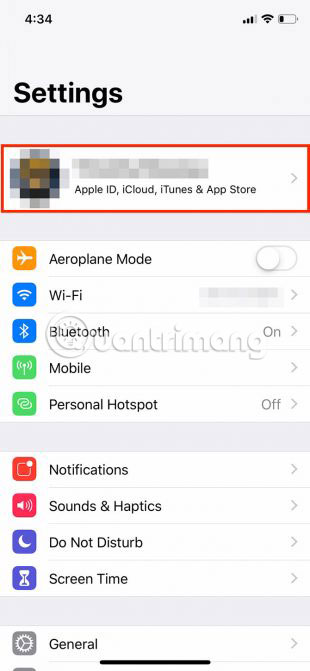
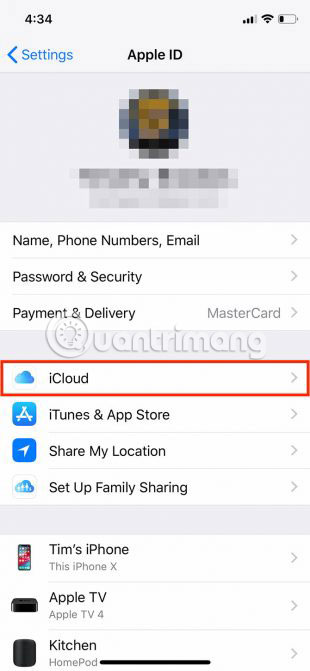
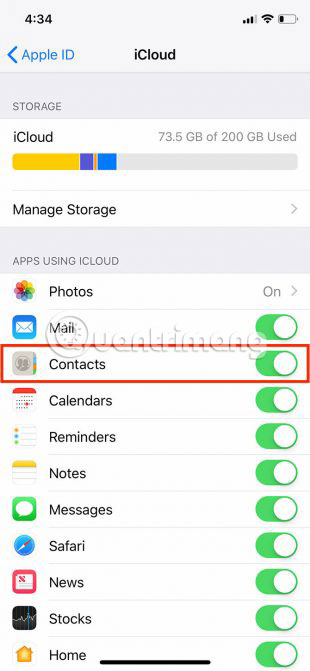
如果您已經在iCloud中有聯繫人,則此步驟將將新聯繫人與舊聯繫人合併,並將其全部下載到設備上。如果是iCloud聯繫人同步功能已經激活,您可能需要在Mac或其他設備上啟用它以進行完整功能。
然後,您可以在iPad或iPod Touch上採取這些步驟,以便在所有設備上訪問您的聯繫人。
激活Mac上的iCloud聯繫人
現在,您需要按照Mac上的相同步驟下載剛上傳到iCloud的文件夾。執行以下操作:
1。照常登錄到Mac,然後單擊系統首選項。
2。選擇iCloud並確保您已登錄到您的Apple ID。
3。選擇旁邊的複選框聯繫人啟用iCloud同步。

聯繫人現在將通過iCloud同步。以前在iPhone上不可用的Mac上的任何新聯繫人都將出現,反之亦然。您可以使用Mac上的聯繫人使用聯繫人應用。該目錄也用於其他Apple應用程序,例如消息和郵件。
接下來,“清理”您的聯繫人!
隨著iCloud運行以使所有內容保持同步,您現在可以更改聯繫人,以使它們在所有設備上整齊地組織。如果以前沒有同步觸點,則觸點可能會變得非常混亂。
在Mac上,啟動聯繫人。確保您在側邊欄中選擇了iCloud聯繫人,然後對,排序,刪除並添加新聯繫人。您可以通過單擊在Mac上搜索重複聯繫人卡>尋找重複和聯繫人。
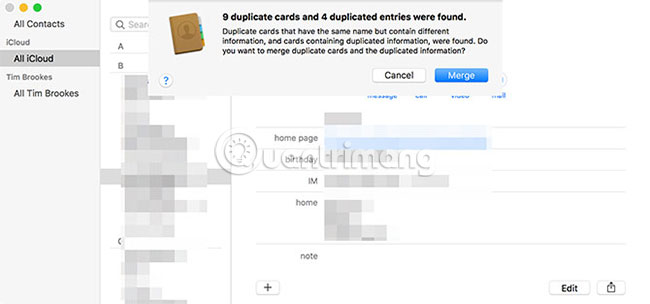
從Web瀏覽器(非常適合Windows用戶),請訪問iCloud.com並登錄。選擇聯繫人查看聯繫人。從這裡,您可以添加新聯繫人,更改現有聯繫人並刪除不再需要的任何數字。
出口聯繫以保持安全
如果您想從蘋果“生態系統”中導出聯繫人,則必須從計算機中進行。首先,請確保您將所有內容與iCloud同步,並正確組織聯繫人。
在Mac上,您可以使用聯繫人這樣做的應用:
1。發射聯繫人並確保在側邊欄中選擇iCloud。
2。單擊選擇所有聯繫人編輯>選擇全部或使用快捷方式CMD + A.
3。 in文件,點擊導出>導出VCARD並選擇聯繫人的目的地。

從Web瀏覽器(適用於Windows用戶):
1。去iCloud.com並登錄,然後單擊聯繫人。
2。選擇所有聯繫人(CMD + a在Mac或ctrl + a在Windows上)。
3。單擊設定齒輪圖示在屏幕左下方。
4。選擇出口vcard下載聯繫人。
現在,您可以將VCARD文件導入Gmail,Outlook或任何其他聯繫人管理服務。
- 與Gmail同步iPhone聯繫
觸點是永久存儲在iCloud中的,並與Apple ID綁定,這意味著您將永遠不會丟失它們。購買新的iPhone或iPad時,登錄時會神奇地出現聯繫人。您在任何設備上所做的更改也將適用於所有連接的計算機,平板電腦和智能手機。
即使您想將聯繫人從iPhone轉換為Android,也首先與iCloud同步,請確保您不會錯過任何重要的聯繫人。
希望你能成功。